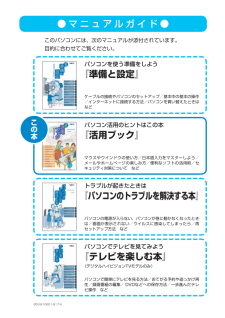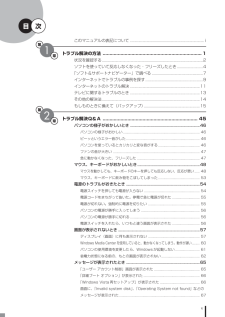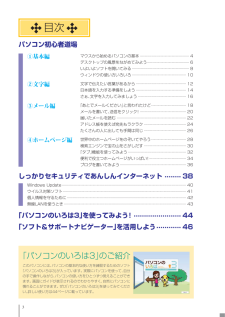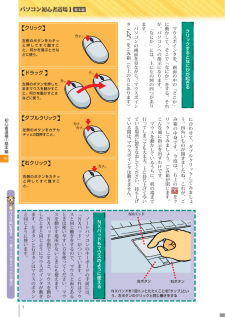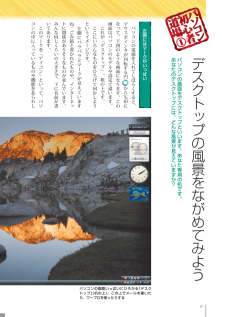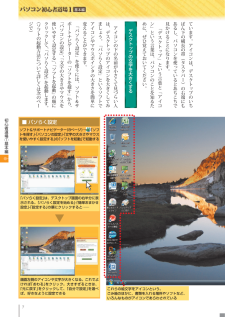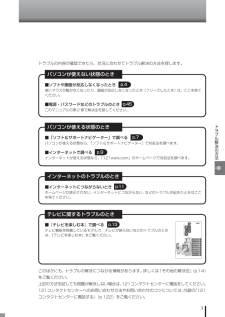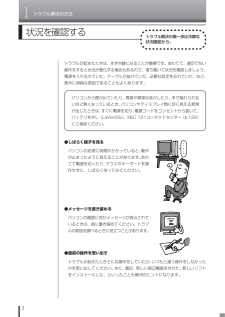Q&A
取扱説明書・マニュアル (文書検索対応分のみ)
"マウス"1 件の検索結果
"マウス"140 - 150 件目を表示
全般
質問者が納得マザーボードの問題も考えられます。既製品のパソコンのようですのでアドバイスできるのは、電源が入るうちにハードディスクのバックアップをとっておくことです。修理に出すとハードディスクの内容は出荷時に戻されます。完全に電源が入らなくなった後、他のパソコンにつないでデータを取ろうにもNECなどの場合、ハードディスクにロックがかけてあり、特定のマザーボードでないと、認識しないようになっています。 ※以前、私も経験し苦労しました。
5271日前view105
BLACK● マ ニ ュ ア ル ガ イ ド ●このパソコンには、次のマニュアルが添付されています。目的に合わせてご覧ください。パソコンで簡単にテレビを見る方法/おてがる予約や追っかけ再生/録画番組の編集/ DVDなどへの保存方法/一歩進んだテレビ操作 などパソコンでテレビを見てみよう『テレビを楽しむ本』(デジタルハイビジョンTVモデルのみ)パソコンの電源が入らない、パソコンが急に動かなくなったときは/画面が表示されない/ウイルスに感染してしまったら/再 セットアップ方法 などトラブルが起きたときは『パソコンのトラブルを解決する本』マウスやウインドウの使い方/日本語入力をマスターしよう/ メールやホームページの楽しみ方/便利なソフトの活用術/セキュリティ対策について などパソコン活用のヒントはこの本『活用ブック』ケーブルの接続やパソコンのセットアップ/基本中の基本の操作/インターネットに接続する方法/パソコンを買い替えたときはなどパソコンを使う準備をしよう『準備と設定』この本853-810601-819-A
● マ ニ ュ ア ル ガ イ ド ●このパソコンには、次のマニュアルが添付されています。目的に合わせてご覧ください。パソコンで簡単にテレビを見る方法/おてがる予約や追っかけ再生/録画番組の編集/ DVDなどへの保存方法/一歩進んだテレ ビ操作 などパソコンでテレビを見てみよう『テレビを楽しむ本』(デジタルハイビジョンTVモデルのみ)パソコンの電源が入らない、パソコンが急に動かなくなったときは/画面が表示されない/ウイルスに感染してしまったら/再セットアップ方法 などトラブルが起きたときは『パソコンのトラブルを解決する本』マウスやウインドウの使い方/日本語入力をマスターしよう/ メールやホームページの楽しみ方/便利なソフトの活用術/セ キュリティ対策について などパソコン活用のヒントはこの本『活用ブック』ケーブルの接続やパソコンのセットアップ/基本中の基本の操作/インターネットに接続する方法/パソコンを買い替えたときはなどパソコンを使う準備をしよう『準備と設定』853-810601-817-Aこの本
v次第1章このマニュアルの表記について ................................................. ....................... iトラブル解決の方法 ...................................................... ..................1状況を確認する........................................................ ...........................................2ソフトを使っていて反応しなくなった・フリーズしたとき.........................4「ソフト&サポートナビゲーター」で調べる ..................................................7インターネットでトラブルの事例を探す............................................. ...........9インターネットのトラブル解決 .............
3目次パソコン初心者道場①基本編マウスから始めるパソコンの基本................................................4デスクトップの風景をながめてみよう.........................................6いよいよソフトを開いてみる........................................................8ウィンドウの使い方いろいろ.....................................................10②文字編文字で伝えたい言葉があるから.................................................12日本語を入力する準備をしよう.................................................14さぁ、文字を入力してみましょう...............................................16③メール編「あとでメールください」と言われたけど................
4 マウスはパソコンの画面の中にある矢印︵マウスポインタ︶を動かすコントロ ラ です 丸 こくてコ ドがシ ポみたいでネズミみたいだ たので マウスと呼ばれます 机の上に置いてすべらせてみまし う 画面の矢印も動きましたね 大きくグルグル動かしながら その形をよく見てみると⋮⋮ マウスポインタの形は場所によ て矢印︵︶や手︵︶などの形に変わるんです 右ボタン左ボタン机の上でマウスを動かすと、パソコンの画面でマウスポインタが動く。グルグルと動かしてみようここの使い方は10ページでボタンがついている側を前方にして机の上に置き、右手の平でそっと包むように持ち、人差し指を左ボタンの上に、中指を右ボタンの上に置きます(左手のときは指の位置を逆にしてください)マウスから始めるパソコンの基本マウスは ラジコンやゲ ム機のコントロ ラ みたいなものです ち と違うのは机の上に置いて 手を乗せて操作するところ⋮ 机の上ですべらせてみよう
5初心者道場①基本編クリック ドラッグ ダブルクリック 右クリック 左側のボタンをカチッと押してすぐ離すこと。何かを選ぶときなどに使う。左側のボタンを押したままマウスを動かすこと。何かを動かすときなどに使う。右側のボタンをカチッと押してすぐ離すこと。 マウスポインタを 画面の中の﹁どこか﹂に動かして そこで﹁なにか﹂をする それが パソコンへの指示になります ﹁なにか﹂には 主に左の図の四つがあります パソコンの画面を見ながら マウスポインタ︵︶をごみ箱︵左上の方にあります︶に合わせて ダブルクリ クしてみまし う 四角いものが開きましたね これが ごみ箱の中身です 今度は 右上のをクリ クしてみまし う ごみ箱が閉じます こんな風に指示を出すわけです マウスを動かしているうちに 机の端まで行 てしま ても大丈夫 上に持ち上げて空いている場所に置きなおしてください 持ち上げている間は マウスポインタは動きません ノ トパソコンのキ ボ ドの手前には ﹁NXパ ド﹂がついています これはマウスと同じ働きをするので マウスと両方あるときは使いやすい方を使 てください マウスを動かす場所がないときにも使えま...
6デスクト プの風景をながめてみようパソコンの画面をデスクト プといいます あなた専用の机です あなたのデスクト プには どんな風景が見えていますか? パソコンの電源を入れてしばらくすると マウスポインタが回転する円から矢印にな て 下図のような画面になります この画面はパソコンのモデルや設定で違います これが﹁デスクト プ﹂ 机の上です ここにいろんなものをひろげて何かしようというイメ ジです 左側にパラパラとマ クが見えていますね ごみ箱と書かれたものや インタ ネ トに関係がありそうなものが並んでいます みんな同じくらいの大きさで 下に名前が書いてあります このマ クを﹁アイコン﹂とい て パソコンの中に入 ているものや機能をあらわしパソコンの画面いっぱいにひろがる「デスクトップ」(机の上)。この上でメールを書いたり、ワープロを使ったりする左側にはマ クがい ぱい
7初心者道場①基本編 アイコンの下の名前が小さくて見づらい人は デスクト プのアイコンを大きくしてみまし う ﹁パソらく設定﹂というソフトでアイコンやマウスポインタの大きさを簡単に変えることができます ﹁パソらく設定﹂を使うには ソフト&サポ トナビゲ タ の﹁ソフトを探す﹂から ﹁パソコンの設定﹂ ﹁文字の大きさやマウスを使いやすく設定する﹂ ﹁ソフトを起動﹂の順にクリ クして ﹁パソらく設定﹂を起動します ︵ソフトの起動方法について詳しくは次のペ ジで︶■ パソらく設定ています アイコンは デスクト プのいちばん下の横長の帯︵タスクバ ︶の右端にもあるし パソコンを使 ているとあちこちで見かけることになります ﹁デスクト プ﹂という言葉と﹁アイコン﹂という言葉は パソコンのことを知るために ぜひ覚えておいてください 「パソらく設定」は、デスクトップ画面の右半分に表示される。「パソらく設定を始める」-「簡単おまかせ設定」-「設定する」の順にクリックすると⋯⋯画面左側のアイコンや文字が大きくなる。これでよければ「おわる」をクリック。大きすぎるときは、「元に戻す」をクリックして、「自分で設定」を選べば、好き...
3トラブル解決の方法トラブルの内容が確認できたら、状況に合わせてトラブル解決の方法を探します。パソコンが使えない状態のとき■ソフトや画面が反応しなくなったとき急にマウスが動かなくなったり、画面が反応しなくなったとき(フリーズしたとき)は、ここを見てください。■電源・パスワードなどのトラブルのときこのマニュアルの第2章で解決法を探してください。p.4p.45パソコンが使える状態のとき■「ソフト&サポートナビゲーター」で調べるパソコンが使える状態なら、「ソフト&サポートナビゲーター」で対処法を調べます。■インターネットで調べるインターネットが使える状態なら、「121ware.com」のホームページで対処法を調べます。p.7p.9インターネットのトラブルのとき■インターネットにつながらないときホームページが表示されない、インターネットにつながらない、などのトラブルが起きたときはここを見てください。p.11テレビに関するトラブルのとき■『テレビを楽しむ本』で調べるテレビ機能を搭載しているモデルで、テレビが映らないなどのトラブルのときは、『テレビを楽しむ本』をご覧ください。p.13このほかにも、トラブルの解決につながる...
1トラブル解決の方法2状況を確認するトラブル解決の第一歩は冷静な状況確認から。パソコンから煙が出ていたり、異臭や異常な音がしたり、手で触れられないほど熱くなっているとき、パソコンやディスプレイ類に目に見える異常が生じたときは、すぐに電源を切り、電源コードをコンセントから抜いて、バッテリを外し(LaVieのみ)、NEC 121コンタクトセンター(p.122)にご相談ください。トラブルが起きたときは、まず冷静になることが重要です。あわてて、適切でない操作をすると状況が悪化する場合もあるので、落ち着いて状況を確認しましょう。電源を入れ忘れていた、ケーブルが抜けていた、必要な設定を忘れていた、など、意外に単純な原因であることもよくあります。●しばらく様子を見るパソコンの処理に時間がかかっていると、動作が止まったように見えることがあります。あわてて電源を切ったり、マウスやキーボードを操作せずに、しばらく待ってみてください。●メッセージを書き留めるパソコンの画面に何かメッセージが表示されているときは、紙に書き留めてください。トラブルの原因を調べるときに役立つことがあります。●直前の操作を思い出すトラブルが起きたときどんな...
- 1